Megjegyzés: Szeretnénk, ha minél gyorsabban hozzáférhetne a saját nyelvén íródott súgótartalmakhoz. Ez az oldal gépi fordítással lett lefordítva, ezért nyelvtani hibákat és pontatlanságokat tartalmazhat. A célunk az, hogy ezek a tartalmak felhasználóink hasznára váljanak. Kérjük, hogy a lap alján írja meg, hogy hasznos volt-e az Ön számára az itt található információ. Az eredeti angol nyelvű cikket itt találja .
Ellenőrizze és a telefonhívások fogadása az Lyncegy hagyományos telefonhoz hasonlóan. Szükség a számítógép hangszóróinak és a mikrofon vagy egy mikrofonos fejhallgatót, ha a géphez csatlakoztatott.
Telefonhívás indítása
-
A Lync főablakában keressen egy partnert a partnerlistában, vagy írja be egy személy nevét a keresőmezőbe.
-
Mutasson az adott személyre a listában, és kattintson a telefon ikonra.
-
Ha a hívást fogadta a partner, a hangvezérlőkkel például némíthatja, visszahangosíthatja stb. a hívást. További részleteket a következő szakaszban olvashat.
Hanghívás vezérlői
Mutasson a beszélgetési ablak alján látható telefon/mikrofon ikonra, és válasszon az alábbi lehetőségek közül:
-
A hívás várakoztatásához kattintson a Hívás várakoztatása parancsra.
-
Saját hangjának elnémításához kattintson az Elnémítás elemre.
-
A hangeszköz váltásához kattintson az Eszközök fülre, majd válassza ki a használni kívánt eszközt.
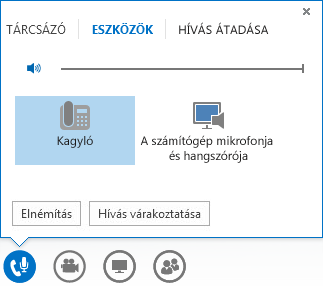
Telefonhívás fogadása
Ha valaki felhívja Önt, megjelenik egy figyelmeztetés a képernyőn. Az alábbiak közül választhat:
-
A hívás fogadásához kattintson bárhova a fénykép területén.
-
Ha nem hanggal szeretne válaszolni, kattintson a Beállítások, majd a Válasz csevegőüzenettel lehetőségre.
-
A hívás visszautasításához kattintson a Kihagyás gombra.
-
Ha el szeretné utasítani a hívást, és el kívánja kerülni a további hívásokat, kattintson a Beállítások, majd a Ne zavarjanak állapot beállítása lehetőségre.










